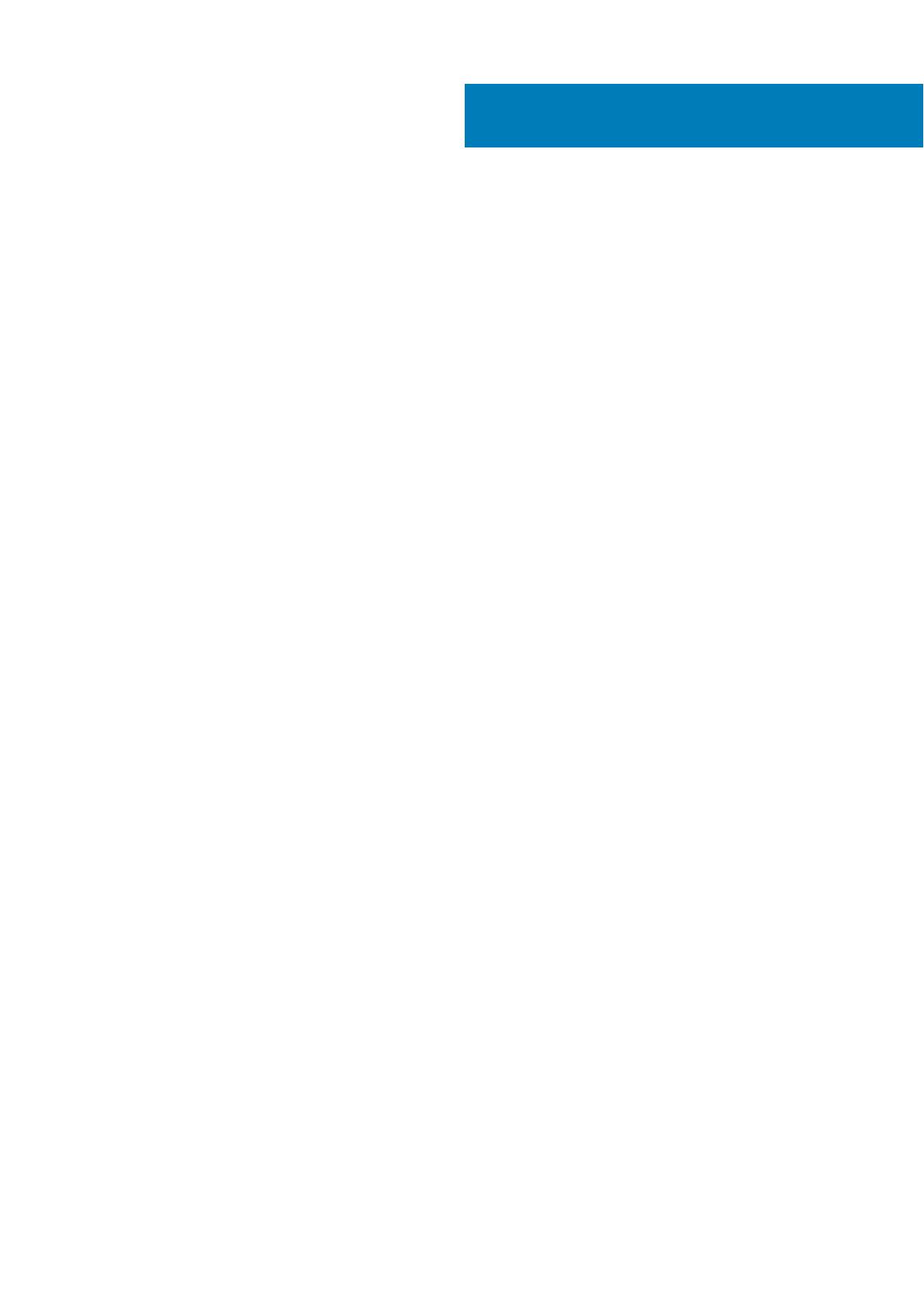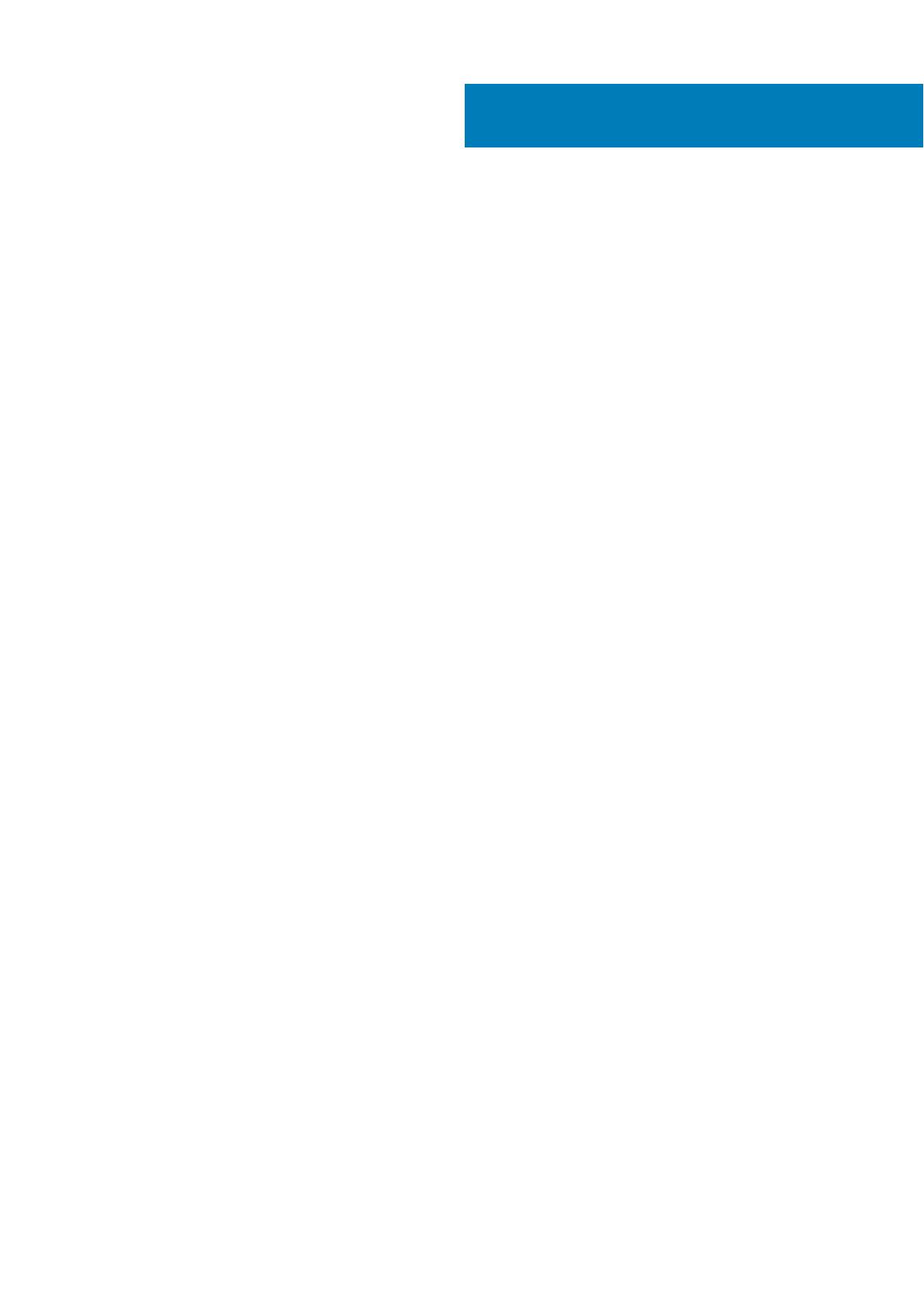
Capítulo 1: Descripción general del Sistema.......................................................................................5
Vista frontal del sistema........................................................................................................................................................5
Vista del panel de control izquierdo...............................................................................................................................8
Vista del panel de control derecho................................................................................................................................ 9
Vista posterior del sistema.................................................................................................................................................. 10
Capítulo 2: Especificaciones técnicas.............................................................................................. 13
Dimensiones del chasis........................................................................................................................................................ 14
Peso del chasis..................................................................................................................................................................... 15
Especificaciones del procesador........................................................................................................................................ 15
Especificaciones de PSU.....................................................................................................................................................15
Sistemas operativos soportados........................................................................................................................................ 16
Especificaciones de ventiladores de enfriamiento........................................................................................................... 16
Especificaciones de la batería del sistema.........................................................................................................................17
Especificaciones del soporte vertical para tarjetas de expansión.................................................................................. 17
Especificaciones de la memoria..........................................................................................................................................18
Especificaciones del controlador de almacenamiento..................................................................................................... 19
Especificaciones de la unidad............................................................................................................................................. 19
Unidades..........................................................................................................................................................................19
Especificaciones de puertos y conectores.......................................................................................................................20
Especificaciones de puertos USB................................................................................................................................20
Especificaciones del puerto NIC.................................................................................................................................. 20
Especificaciones de conector serie............................................................................................................................. 20
Especificaciones de puertos VGA................................................................................................................................ 21
IDSDM..............................................................................................................................................................................21
Especificaciones de vídeo................................................................................................................................................... 21
Especificaciones ambientales.............................................................................................................................................22
Restricciones de aire térmicas..................................................................................................................................... 23
Matriz de restricción térmica....................................................................................................................................... 24
Capítulo 3: Diagnósticos del sistema y códigos indicadores............................................................... 27
Indicadores LED de estado.................................................................................................................................................27
Códigos indicadores de la condición del sistema y de ID. del sistema.......................................................................... 28
Códigos indicadores de Quick Sync 2 de iDRAC.............................................................................................................29
Códigos del indicador LED de iDRAC directo.................................................................................................................. 29
Panel LCD.............................................................................................................................................................................30
Visualización de la pantalla de Inicio............................................................................................................................. 31
Menú Setup (Configurar)..............................................................................................................................................31
Menú View (Ver)............................................................................................................................................................ 31
Códigos de los indicadores de la NIC................................................................................................................................ 32
Códigos del indicador de la unidad de fuente de alimentación...................................................................................... 32
Códigos indicadores de unidades.......................................................................................................................................34
Uso de los diagnósticos del sistema..................................................................................................................................35
Diagnósticos incorporados del sistema de Dell.......................................................................................................... 35
Tabla de contenido
Tabla de contenido 3